Os telefones Android estão recebendo mais espaço de armazenamento atualmente.
Mas a capacidade ainda é um prêmio em dispositivos mais antigos e telefones baratos.
Uma grande parte do armazenamento do seu telefone já está ocupada pelo sistema operacional e pelo software pré-carregado. Depois que você começar a adicionar seus próprios aplicativos, fotografar e gravar vídeos e baixar podcasts, corre o risco de ficar sem espaço.
Felizmente, vários dispositivos Android possuem slots de cartão microSD que permitem expandir sua capacidade de armazenamento inserindo um cartão de memória barato.
Veja como mover aplicativos para o cartão microSD usando os recursos de gerenciamento de aplicativos integrados do Android.
Como mover aplicativos para cartão SD usando o Gerenciador de aplicativos
1. Navegue para Configurações no seu telefone e toque em Aplicativos:

2. Selecione um aplicativo que você deseja mover para o cartão microSD.
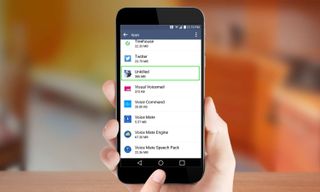
3. Toque em Armazenamento.
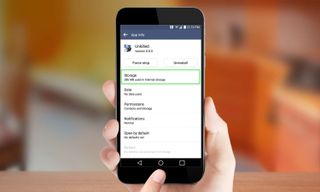
5. Toque em Alterar se estiver lá. Se você não vir a opção Alterar, o aplicativo não poderá ser movido.
Se você não conseguir encontrar nenhum aplicativo com essa opção, é provável que o dispositivo não ofereça suporte ao recurso.
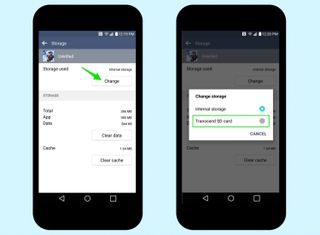
6. Toque em Mover.
Se você deseja mover um aplicativo de volta para a memória interna, pressione o botão Alterar novamente e selecione Armazenamento interno.
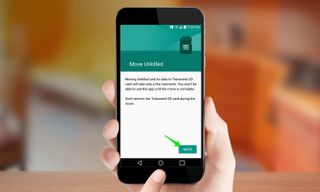
Use o cartão SD como armazenamento interno
Se o seu dispositivo não suporta aplicativos móveis para um cartão microSD, existe outra opção, introduzida primeiramente no Android Marshmallow, que pode ser a resposta para você.
Esse recurso é chamado Adoptable ou Flex Storage e permite que você formate um cartão microSD para agir como armazenamento interno adicional.
Novamente, nem todos os dispositivos com um slot microSD suportarão este recurso: Motorola, Huawei e Nvidia escolheram o Flex Storage, enquanto a Samsung e a LG o removeram.
Existem alguns fatores a serem considerados antes de ativar esse recurso.
Você precisa adquirir um cartão microSD mais rápido para garantir bom desempenho, pelo menos, Classe 10 ou UHS-I e, de preferência, UHS-3.
Todos os dados presentes no cartão microSD serão apagados quando você o formatar como armazenamento interno e, a partir desse ponto, ele ficará inutilizável em outros dispositivos (a menos que você o reformate novamente).
Por fim, lembre-se de que, se você remover este cartão microSD do seu telefone, você quebrará a funcionalidade de qualquer aplicativo ou conteúdo que tenha movido para ele.

1. Navegue até as configurações no seu telefone. Você pode encontrar o menu de configurações na gaveta do aplicativo.
2. Toque em Armazenamento.

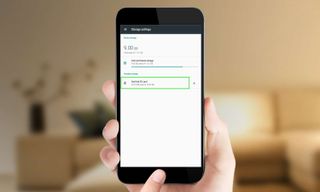
4. Toque no botão do menu flutuante no canto superior direito.
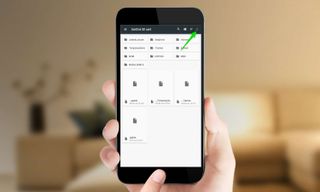
5. Selecione Configurações de Armazenamento.

6. Toque em Formatar como Interno.

7. Toque em Apagar e Formatar. Se o sistema determinar que o seu cartão microSD está muito lento, ele irá avisá-lo com um aviso de que ele prejudicará o desempenho.
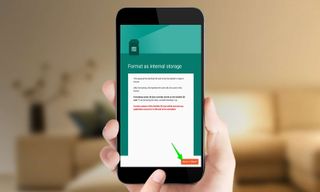

9. Toque em Concluído.

Seu cartão SD agora será listado imediatamente abaixo do armazenamento compartilhado interno e o sistema o usará como armazenamento interno adicional no futuro.
Gostou das dicas? Clique no sininho e fique ligado!
Fonte: Tom’s Guide


